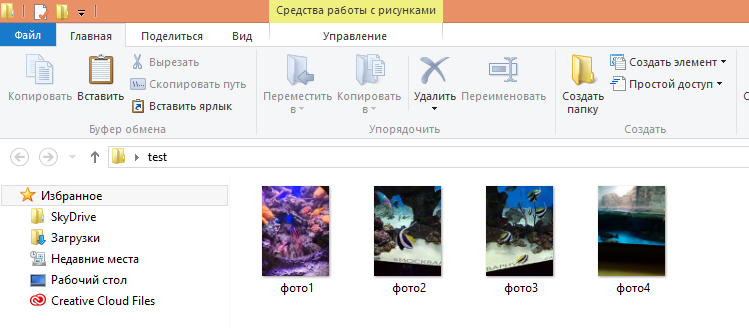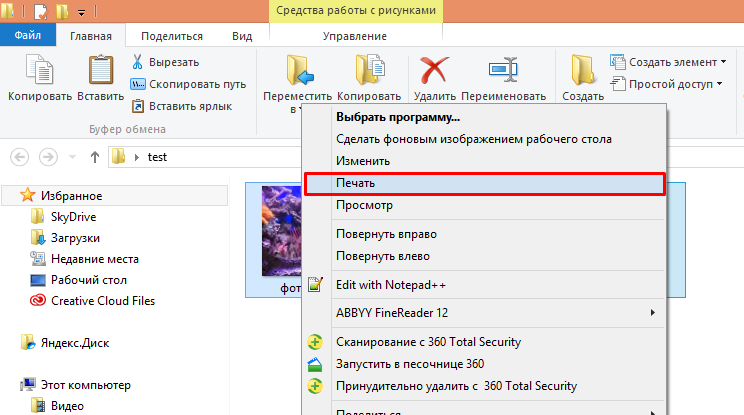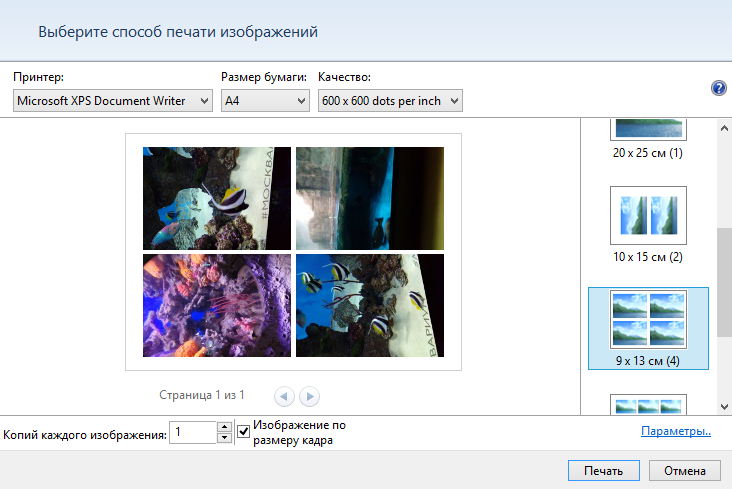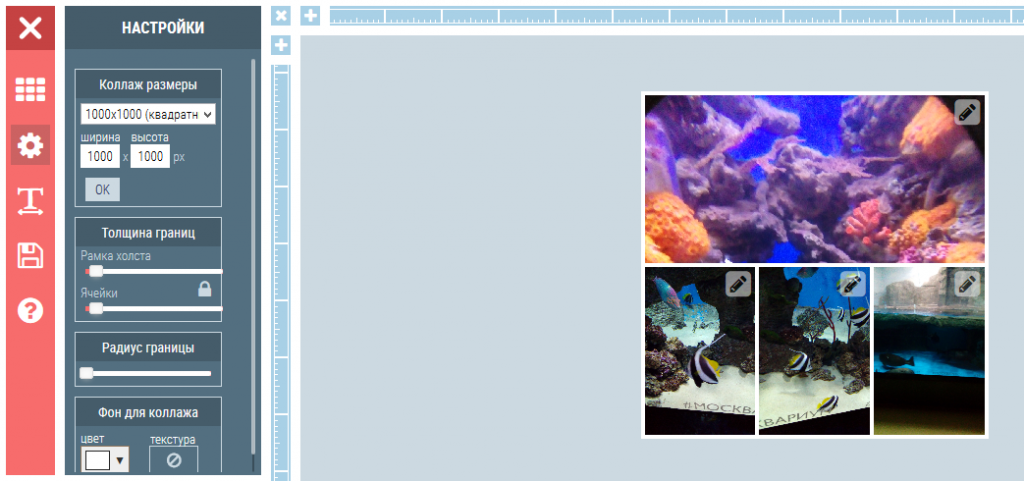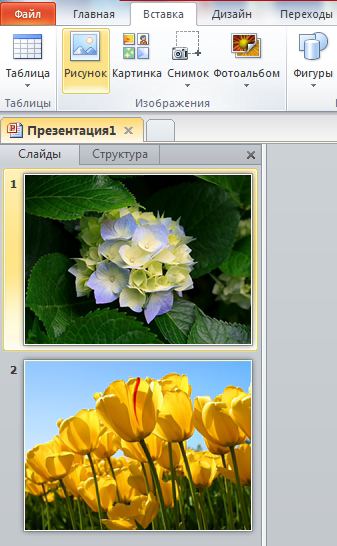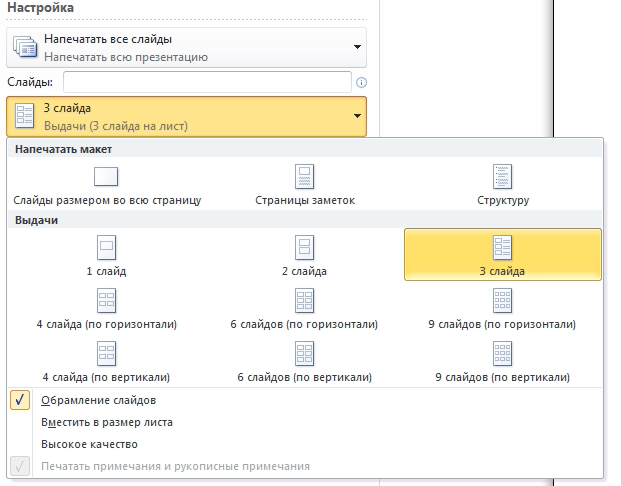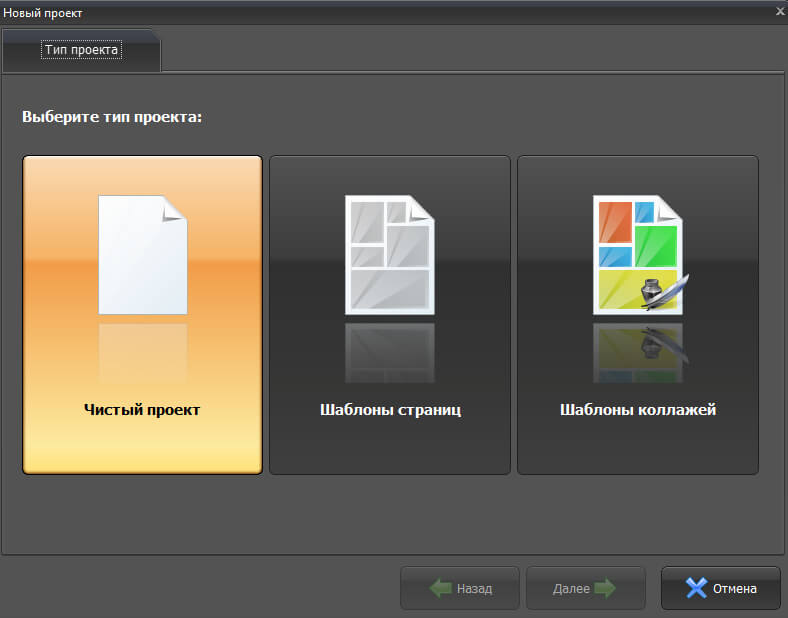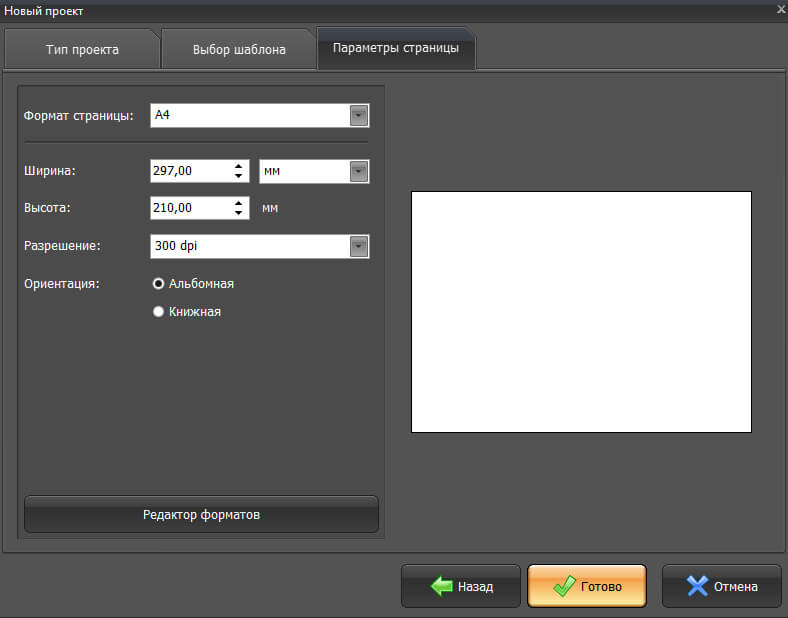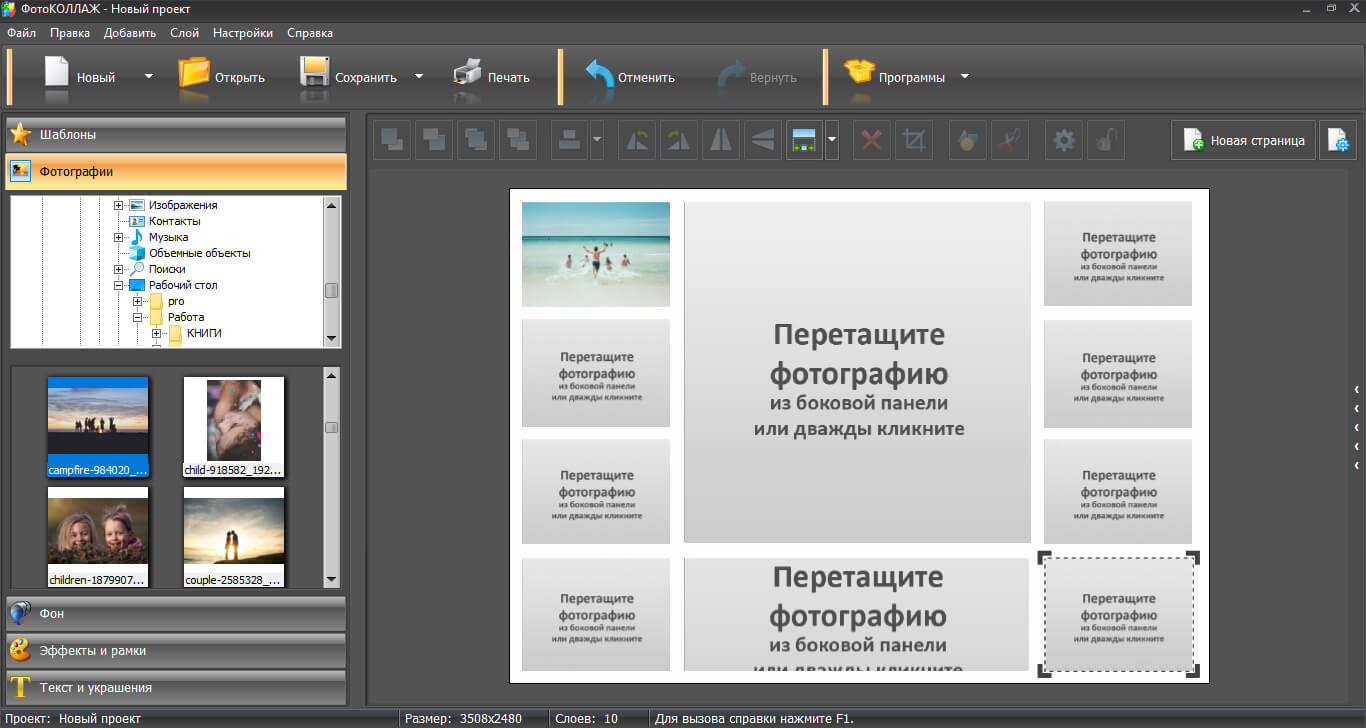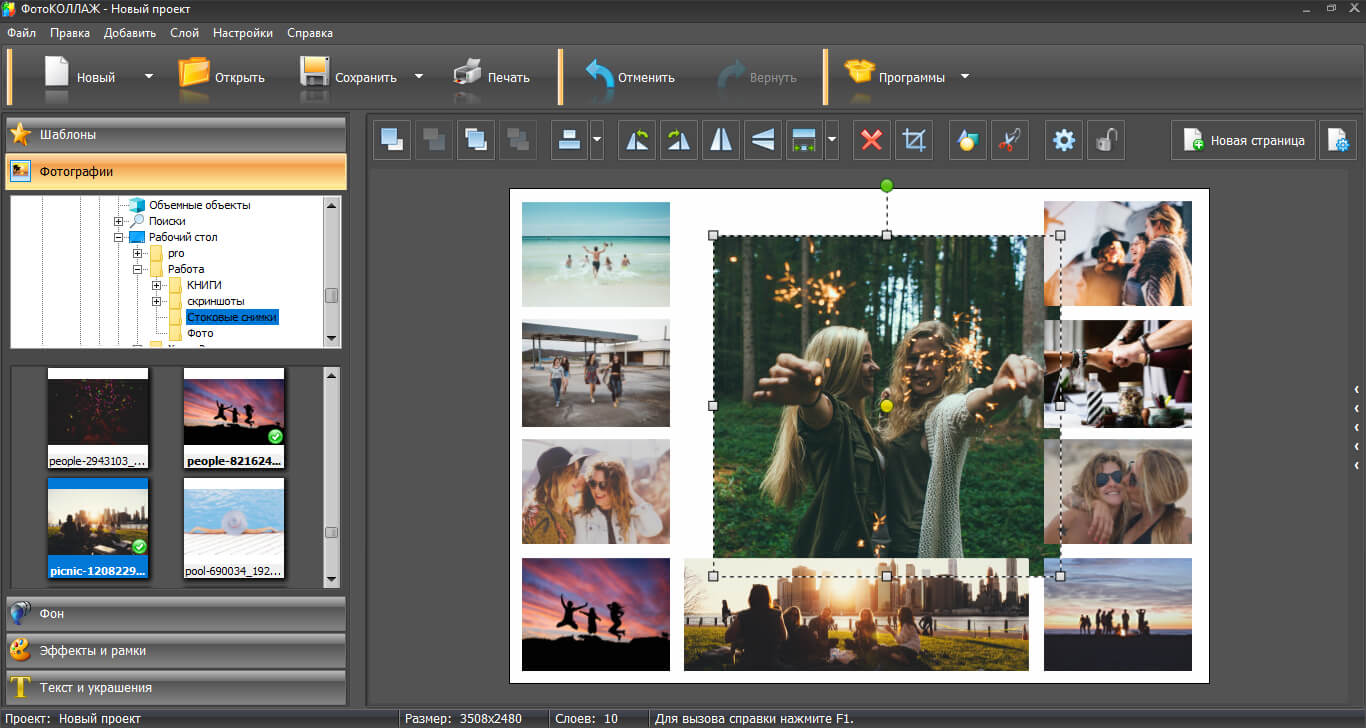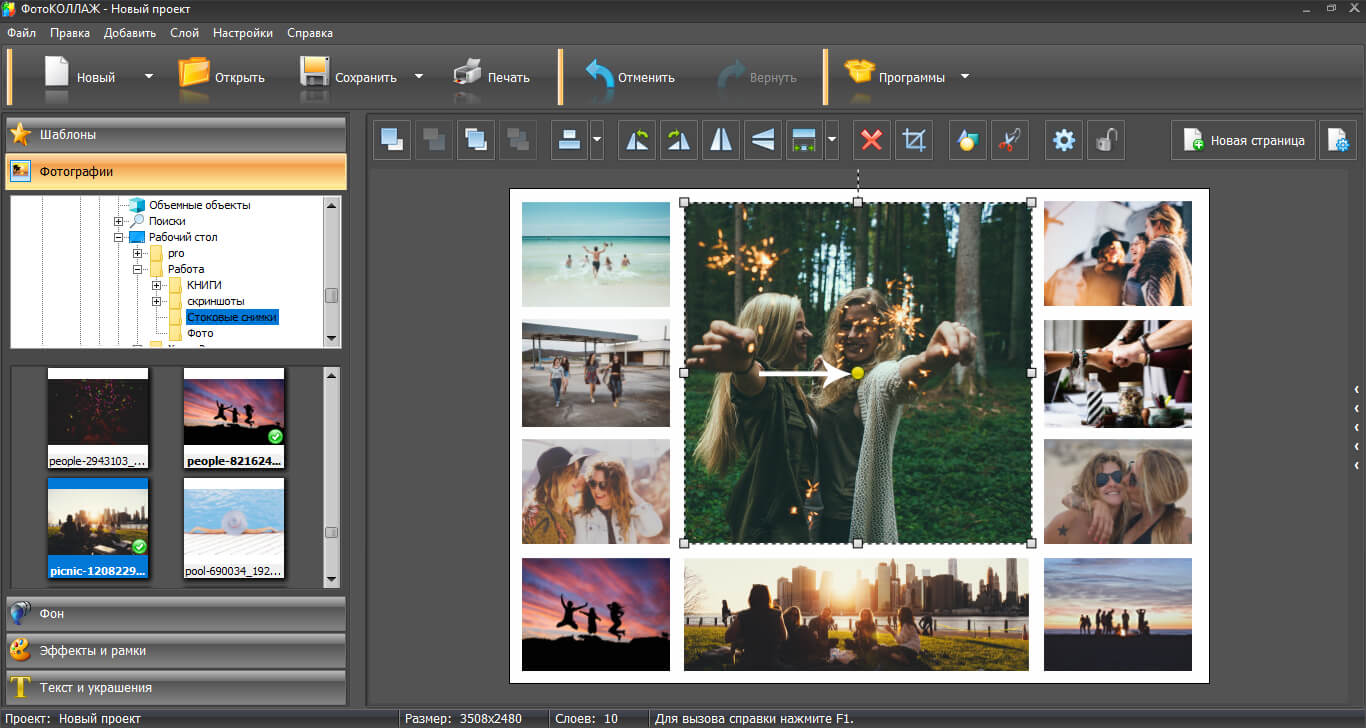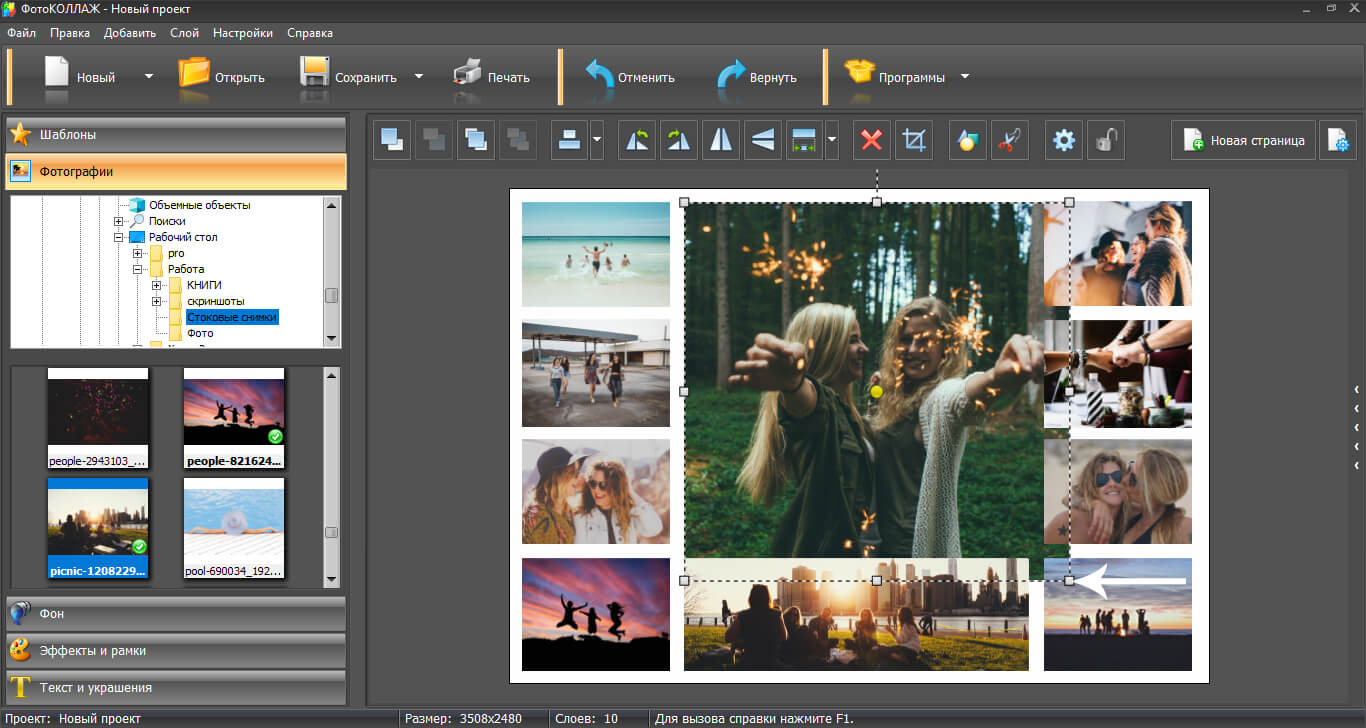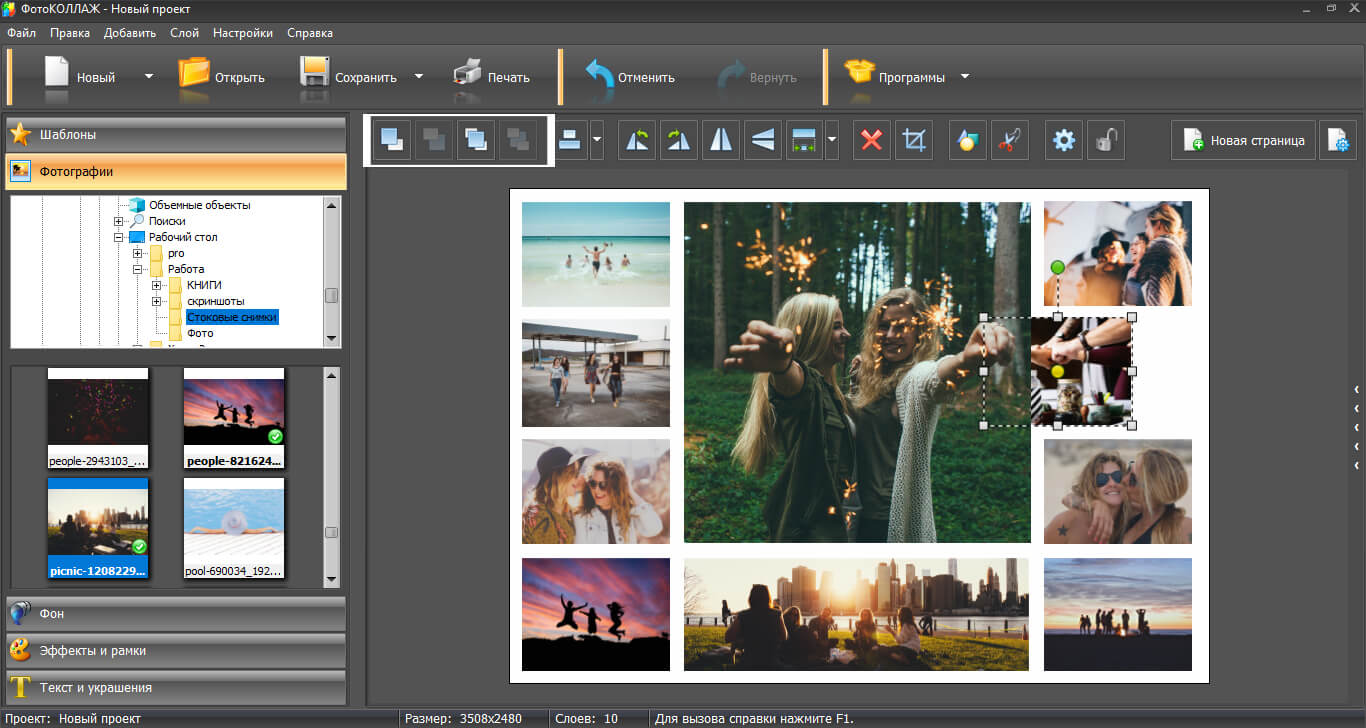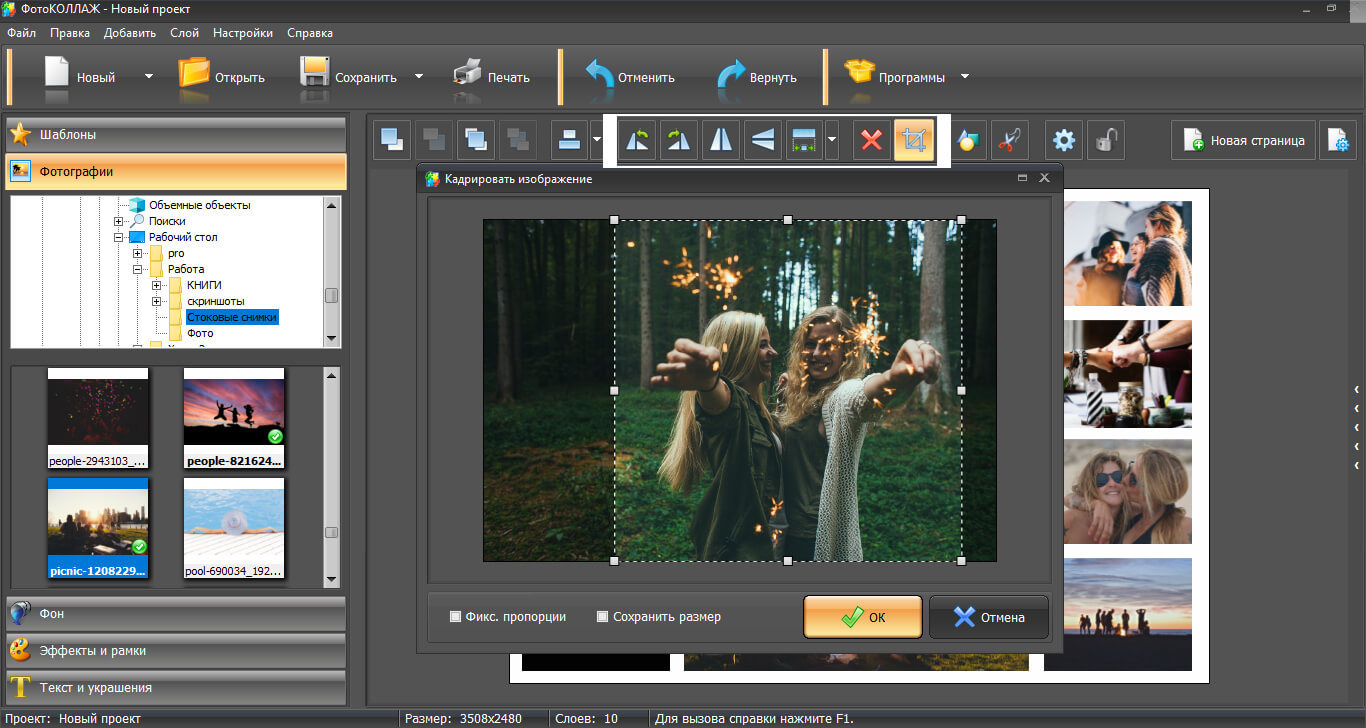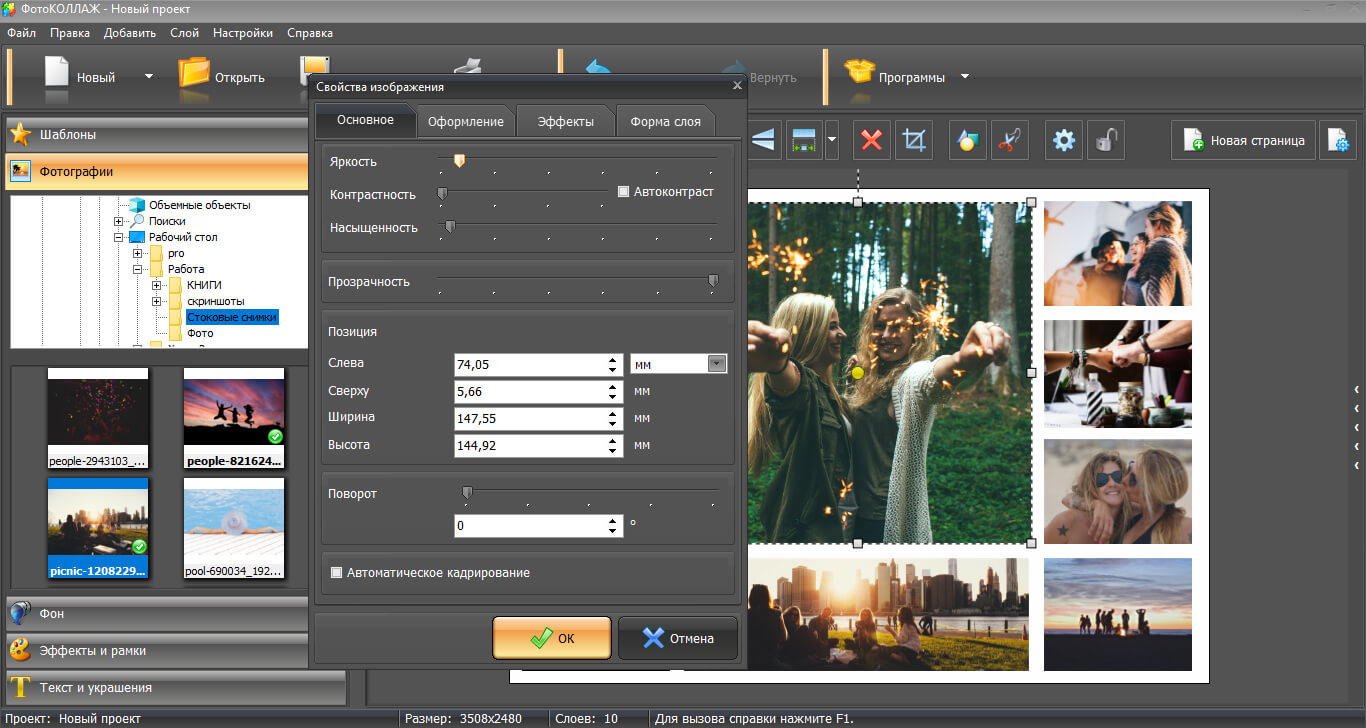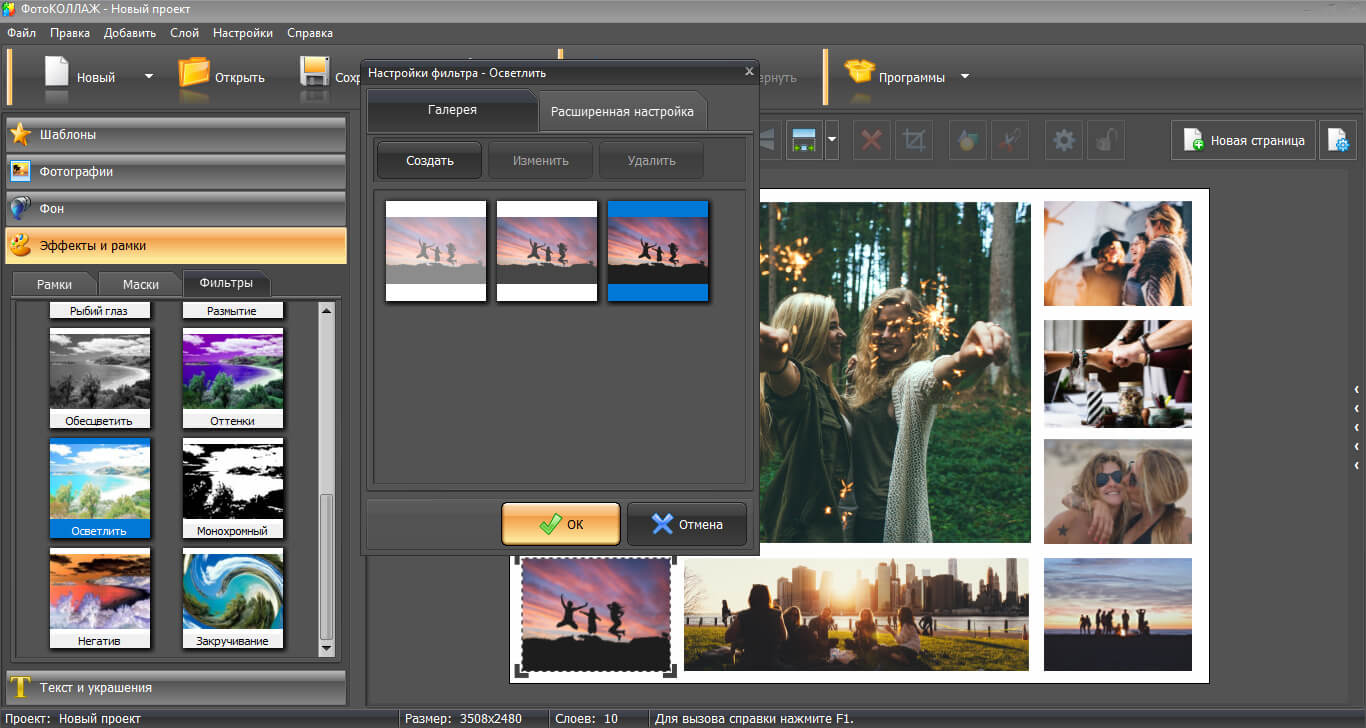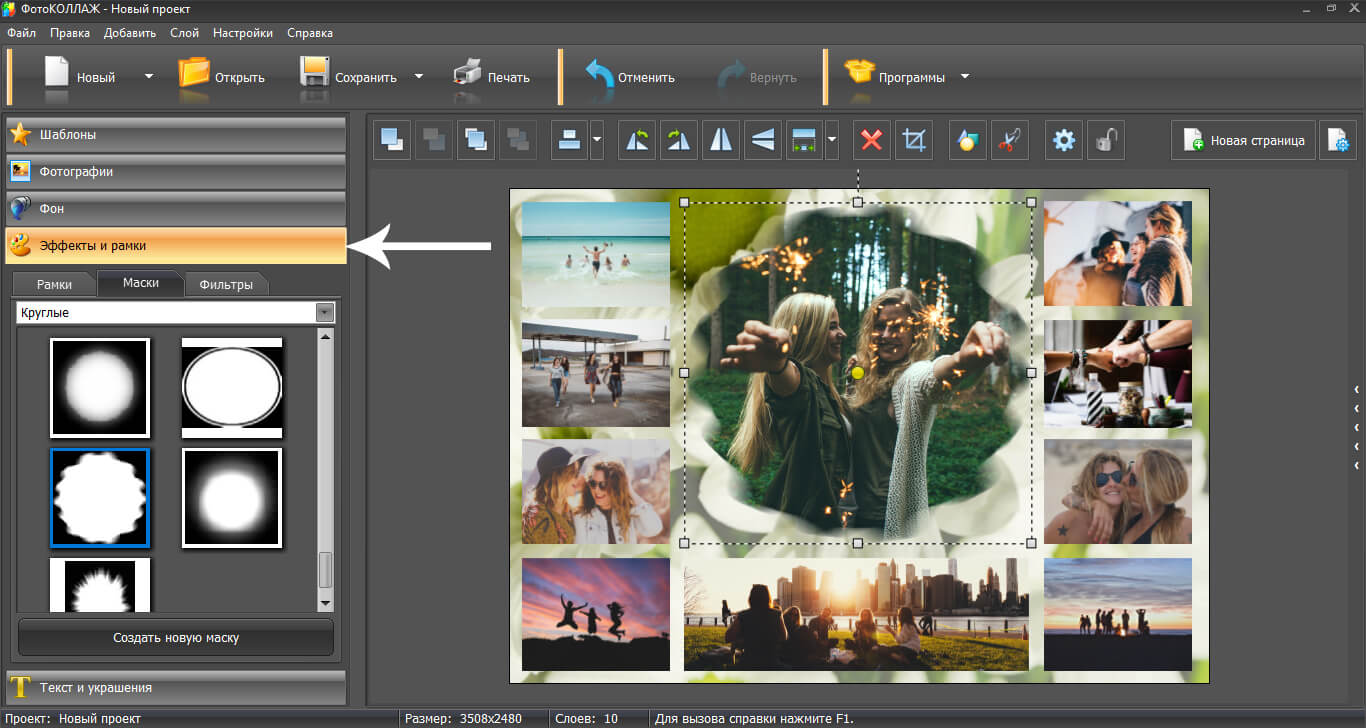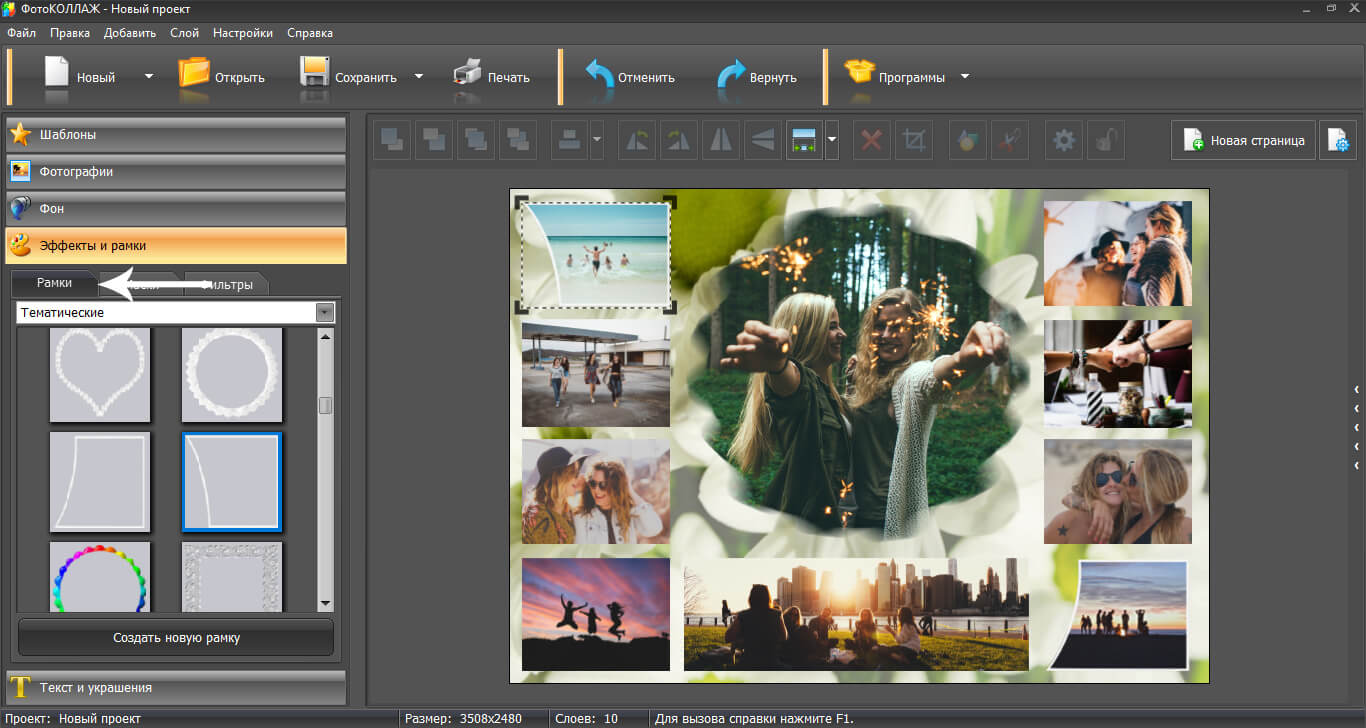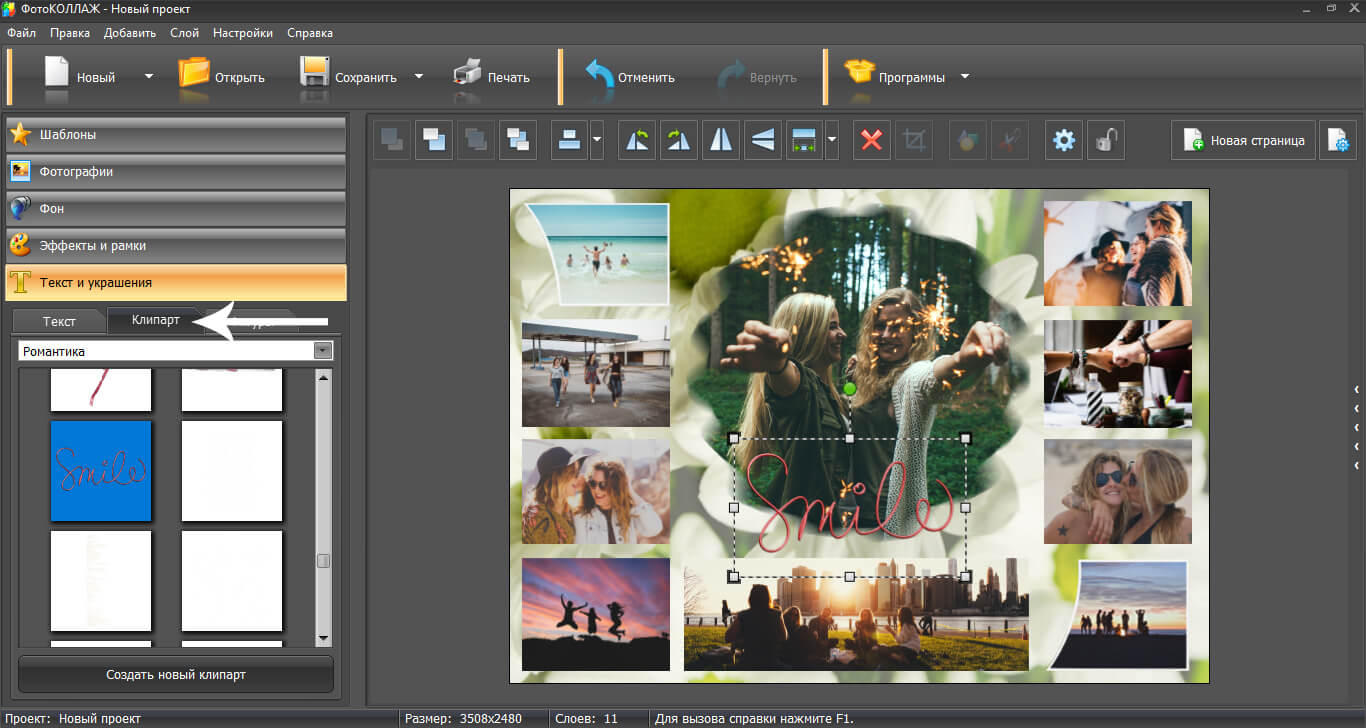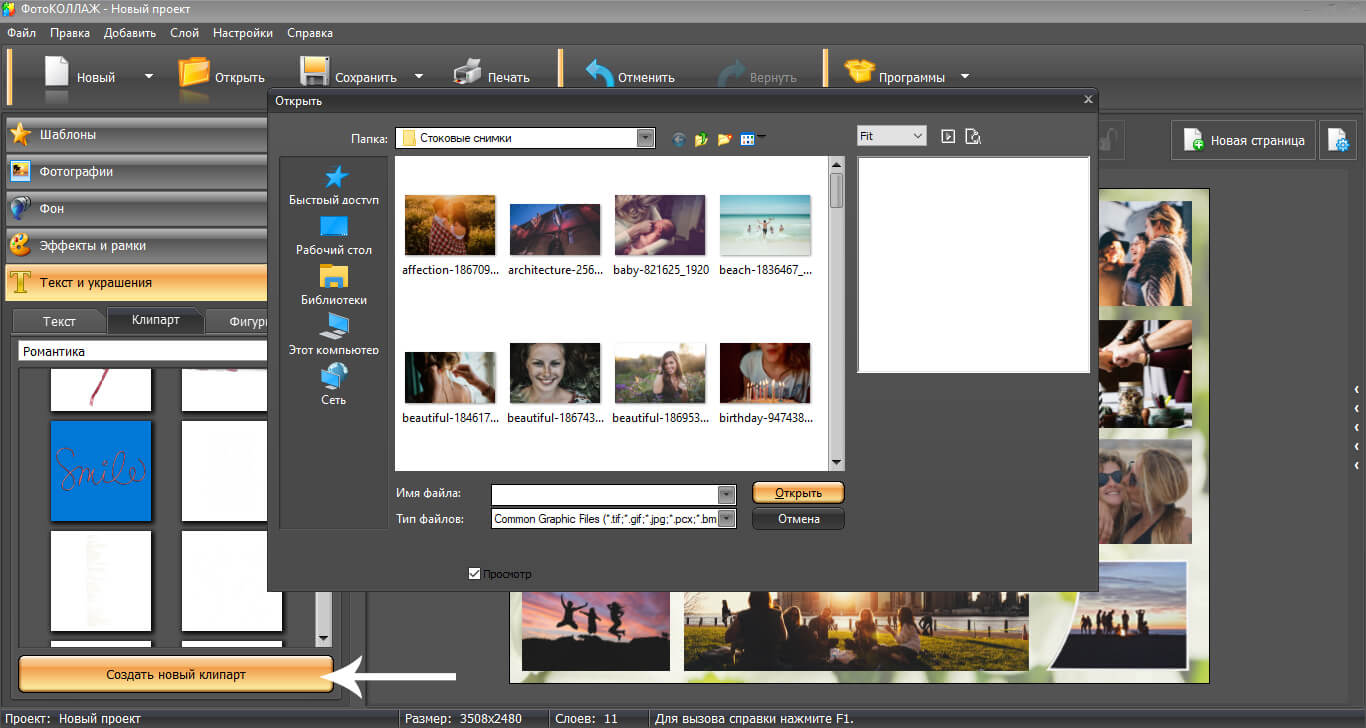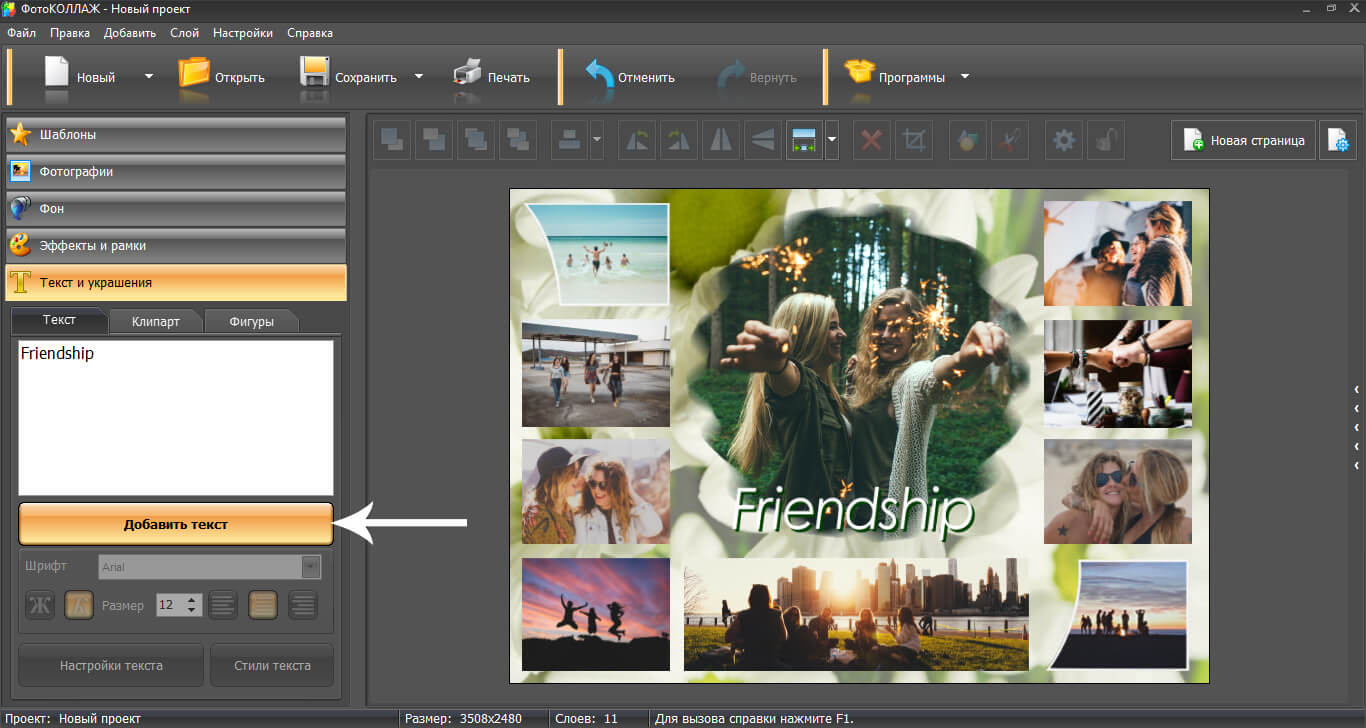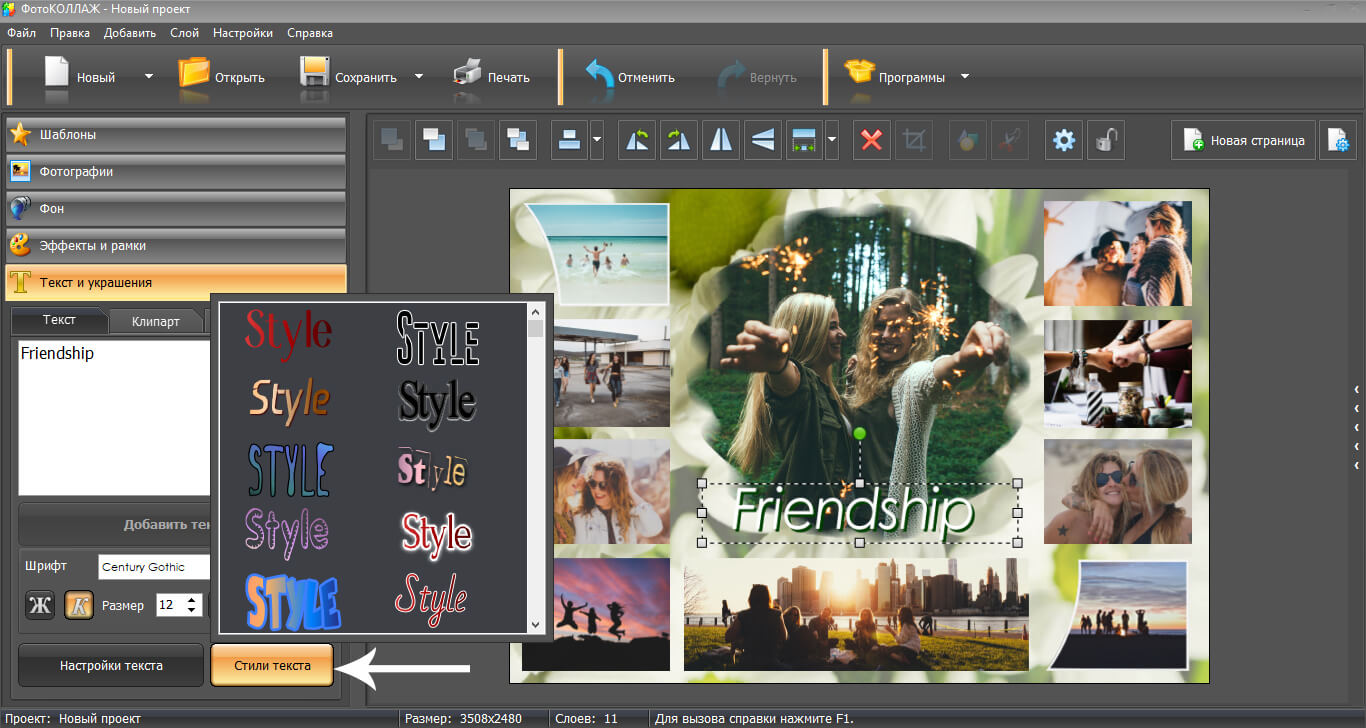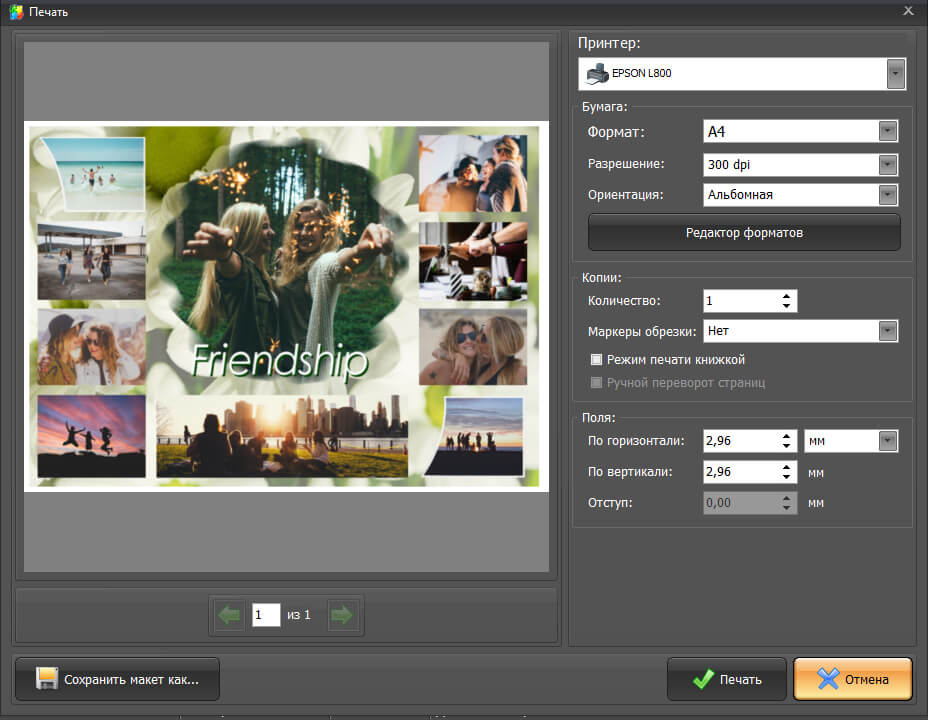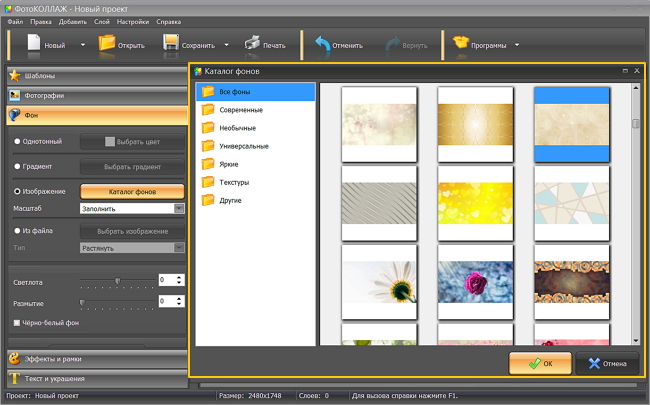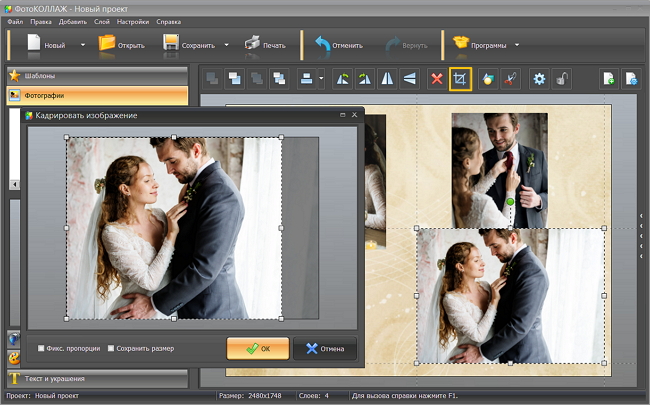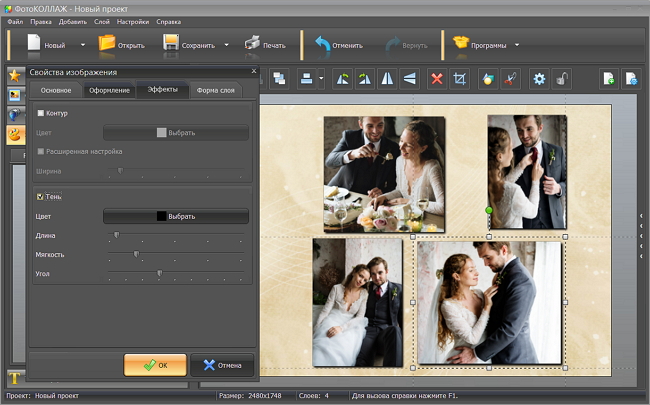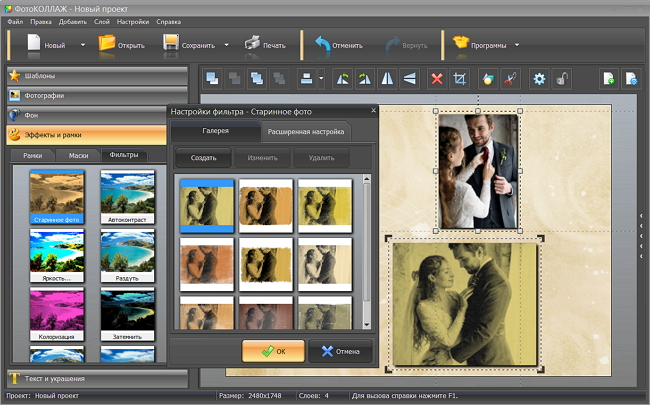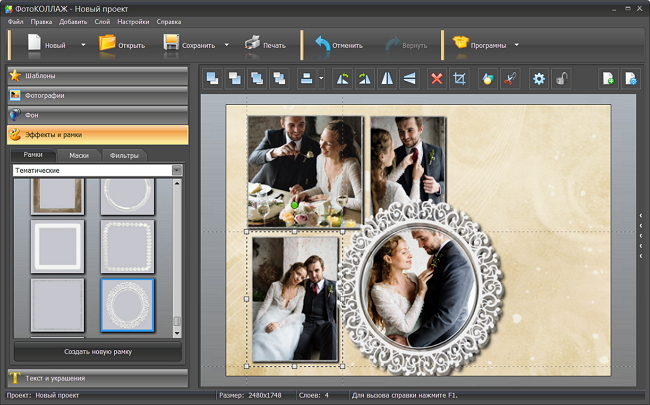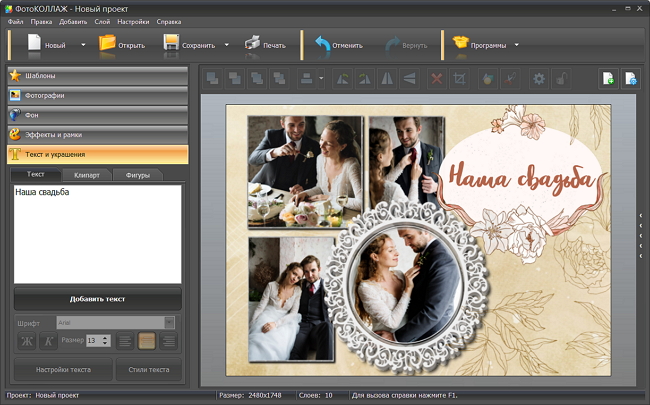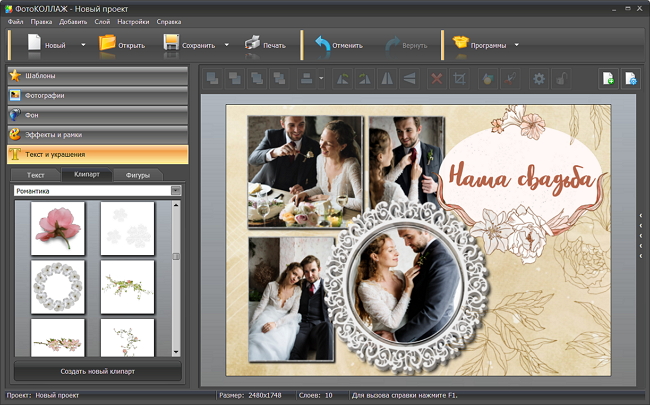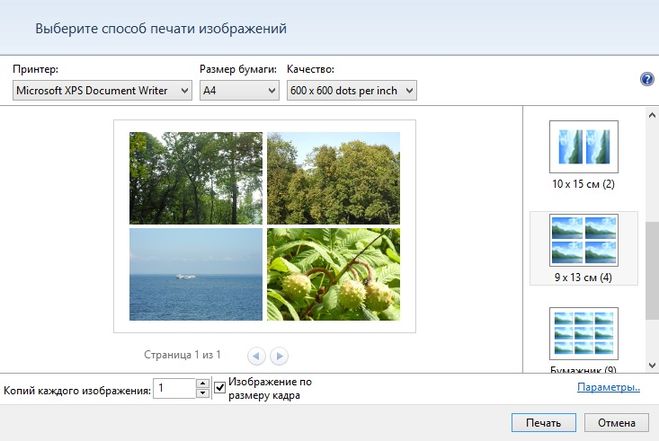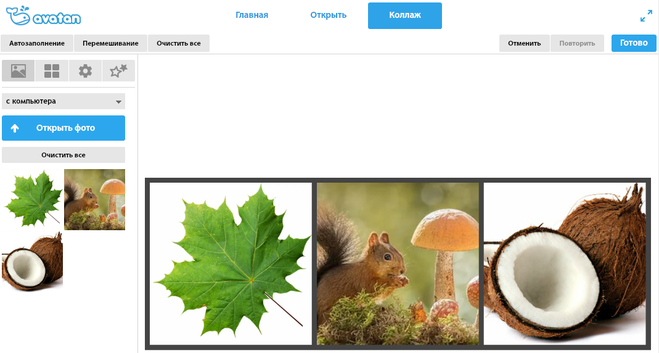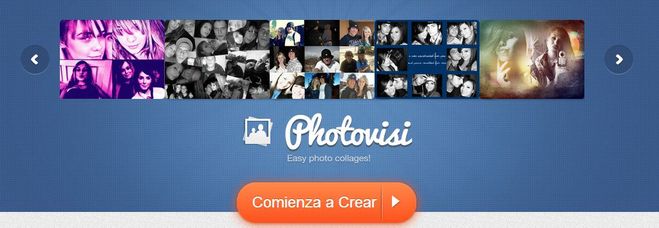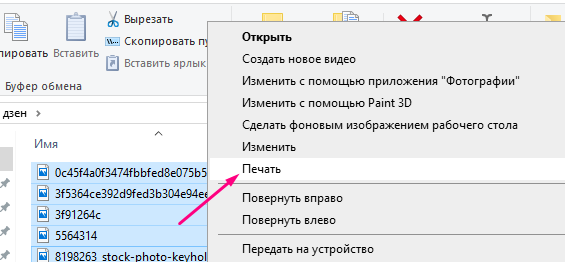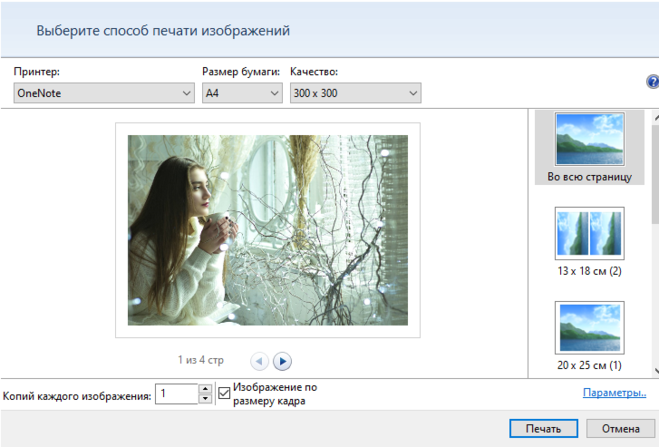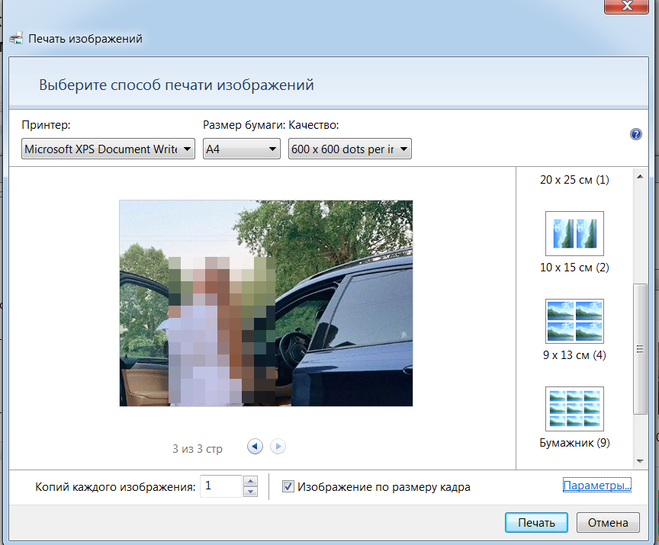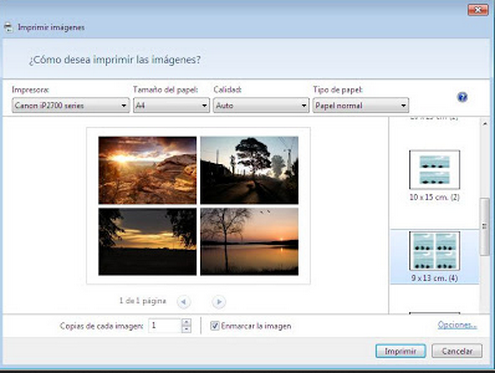как разместить много картинок на одном листе а4 какая программа
Photo Helping
Сайт об обработке фото и фоторедакторах
Как распечатать несколько фото или картинок на одном листе А4
Рассмотрим способы, позволяющие разместить (распечатать) сразу несколько фотографий или картинок на листе.
1 способ
Сама операционная система Windows имеет подобный вариант печати, для этого сделайте следующее:
1) Разместите ваши фото в одной папке.
2) Выделите их все одновременно и вызовете контекстное меню, в нём выберите «Печать».
Справа выбирается вариант печати — можно выбрать, например, 2, 4 или 9 фото на одном листе.
В этом примере на листе будет 4 фотографии.
4) Теперь проверьте, что у вас правильно выбран принтер, и нажмите на кнопку «Печать».
2 способ
Этот вариант подойдёт, если вы хотите расположить изображения как-то необычно, нестандартно.
Сейчас есть огромное количество онлайн сервисов для коллажей.
Но нужно выбирать те сервисы, которые не добавляют водяные знаки на готовые коллажи.
Вот так выглядит, например, сервис MyCollages:
Принцип создания коллажа везде стандартный:
1) Выбираем один из многочисленных шаблонов.
2) Загружаем фотографии.
3) Если нужно, делаем дополнительные настройки — для границ, фона и т.п. Можно также добавить надпись на фото.
4) Сохраняем коллаж на компьютер с помощью кнопки «Дискета».
Теперь остаётся распечатать коллаж, все изображения будут одним целым, и никаких дополнительных настроек уже ненужно будет делать.
Также коллажи можно создавать и с помощью фоторедакторов / программ для работы с фотографиями.
О том, как создать простой коллаж в XnView, мы рассказывали в этой статье.
3 способ
Этот способ довольно интересный — можно использовать программу для создания презентаций Microsoft PowerPoint.
1) Вставляем в презентацию пустые слайды, для каждой фотографии будет свой отдельный слайд.
В главном меню выбираем пункт «Вставка» и нажимаем на «Рисунок».
Выбираем одну из фотографий, она добавиться на слайд.
Если нужно — меняем её размеры.
2) После того, как были корректно размещены на слайдах все фото / картинки, можно приступать к печати.
В настройках печати выбираем не «Слайды размером во всю страницу», а раздел «Выдачи».
В этом разделе можно выбрать печать 2, 3, 4, 6 и 9 слайдов с фото на одном листе.
Также будет отображаться предварительный просмотр.
Если всё устраивает, то нажимаем на кнопку «Печать» и распечатываем наши изображения.
Как сделать коллаж формата А4
Хотите оформить дом красивыми композициями из фото или создать подарок своими руками? Не нужно делать все вручную, резать ножницами снимки и приклеивать к бумаге. Вы можете сделать коллаж А4 формата на компьютере, распечатать и поместить в рамку. Это легко и не займет много времени.
Вы можете обратиться к онлайн-сервисами, но часто они предлагают скудный выбор шаблонов и не позволяют настроить разрешение работы для печати. Лучше использовать программу ФотоКОЛЛАЖ. Она предлагает множество настраиваемых шаблонов и все необходимые инструменты. С помощью нее можно реализовать любую вашу фантазию!
Содержание:
Шаг 1. Установка программы
Скачайте фоторедактор коллажей с нашего сайта и работайте на компьютере. Начните установку. Необходимо прочитать пользовательское соглашение, выбрать папку для сохранения приложения, закрепить софт на панели задач или рабочем столе.
Шаг 2. Выбор шаблона
ФотоКОЛЛАЖ предоставляет более 100 настраиваемых шаблонов. Вы можете выбрать один из них или оформить коллаж А4 с нуля. Чтобы сделать все самостоятельно, выберите «Чистый проект».
Для подбора макета укажите шаблоны страниц или коллажей. Каждый можно использовать под формат А4.
Посмотрите на примеры коллажей, выполненных в приложении ФотоКОЛЛАЖ:
Вы можете красиво оформить историю своей семьи.
Готовый шаблон любовного коллажа на А4. Достаточно вставить фотографии.
В программе можно сделать приглашение на праздник.
Оформите фотографии из отпуска или сделайте коллаж для ВК.
Создайте романтический подарок своей второй половинке.
Добавьте весеннего настроения!
Стилизуйте фотографии под старину, и оформите коллаж в едином стиле.
Поделитесь впечатлениями об отпуске.
Сделайте большую открытку и поздравьте именинника.
Оформите фотографии с друзьями.
Шаг 3. Настройка размеров коллажа
Нужно настроить размеры проекта. В формате страницы укажите лист А4. Для дальнейшей печати необходимо установить разрешение не ниже 300dpi. Выберите ориентацию листа: альбомная или книжная.
Шаг 4. Добавляем фотографии на лист А4
Чтобы разместить изображения на фотоколлаже А4, нужно нажать на рамку шаблона. Или вы можете в левом меню выбрать раздел «Фотографии», указать папку и перетащить картинку на холст.
Кадры можно перемещать по холсту. Для этого просто зажмите левую кнопку мыши, и перетащите изображение в новое место.
Для перемещения фотографии внутри рамки наведите курсор на желтый круг посередине. Зажмите левую клавишу и сдвиньте снимок.
Чтобы увеличить или уменьшить картинку, нужно потянуть за один из ее углов. Зажмите Ctrl для сохранения исходного соотношения сторон.
При размещении большого количества фотографий, их нужно красиво скомбинировать. Иногда нужно сделать так, чтобы одна перекрывала другую, и наоборот. Для этого выделите фото и нажмите на один из инструментов: «На уровень выше» или ниже, «Выше всех» или ниже.
Вы можете обрезать снимок. Для этого в верхнем меню примените инструмент «Кадрирование». Также вы можете отразить фото по горизонтали, вертикали, повернуть на 90 градусов.
Дважды кликнув на картинку, настройте яркость, контрастность и насыщенность.
Чтобы применить фильтры, необходимо в левом меню зайти в «Эффекты и рамки». Перетащите любой понравившийся на фотографию и настройте его.
Шаг 5. Маски — отличное оформление фотографий
Создать коллаж А4 можно еще интереснее, добавив красивое обрамление изображениям. Маски находятся в разделе «Эффекты и рамки». Они дают красивую размытость краям картинки и будут интересно смотреться на любом коллаже. Маски разбиты на категории, и среди них удобно найти подходящую для конкретной фотографии. Чтобы применить ее, просто переместите на изображение.
ФотоКОЛЛАЖ — это также программа с рамками для фото. Они находятся в том же разделе, что и маски. Выберите любую и перенесите ее на картинку.
Шаг 6. Украшаем коллаж клипартами
Коллаж формата А4 можно оформить стикерами. Зайдите в раздел «Текст и украшения». Здесь представлена бесплатная библиотека изображений. Клипарты разбиты на категории: например, для школьного фотоколлажа своими руками подойдет пункт «Образование», а для оформления свадебных снимков — «Романтика».
Чтобы разместить украшение на холсте, зажмите кнопку мыши и поместите клипарт на коллаж. Его размер можно изменить, потянув за угол рамки.
В программе есть функция добавить свой стикер. Нажмите «Создать новый клипарт» и укажите изображение с компьютера.
Шаг 7. Добавляем текст
Коллаж на формат А4 листа стоит украсить заголовками и надписями. Вы можете разместить любимую цитату, обозначить главную тему работы или указать дату и имена.
Чтобы поместить надпись, выберите раздел «Текст и украшения». В окне напечатайте необходимое, и нажмите «Добавить».
Текст можно редактировать:
Помимо возможности самостоятельного редактирования текстов, вы можете применить к надписи готовый стиль.
Шаг 8. Сохранение и печать
После окончания работы вы можете сохранить коллаж, как изображение. Это доступно во всех популярных расширениях: JPEG, PNG, BMP, TGA, TIFF, PDF.
Чтобы распечатать коллаж на листе А4 формата, нажмите «Печать коллажа». Укажите устройство вывода, формат бумаги, разрешение не ниже 300dpi, количество экземпляров, установите размеры полей.
В этой статье мы рассказали, как сделать коллаж формата А4 и украсить свой дом. Воспользуйтесь программой ФотоКОЛЛАЖ, которая предлагает все необходимые инструменты. В ней вы можете сделать коллаж «Моя семья», оформить визитки, листовки и календари. Создание любой полиграфической продукции возможно на вашем компьютере. Не нужно обладать навыками дизайна: удобный интерфейс приложения и впечатляющий функционал позволят получить качественный результат любому пользователю. Скачайте программу и оформите свой первый коллаж!
Оформляем коллаж: как на одном листе
разместить несколько фотографий
Мы все любим иногда пролистать старые фотографии и зарядиться положительными эмоциями. Снимки с семейных праздников, отдыха с друзьями или же просто удачная фотосессия – всё это спрятано в безликие папки в памяти компьютера. Как оживить воспоминания? Попробуйте объединить серию цифровых снимков в красочный коллаж! С программой «ФотоКОЛЛАЖ» это очень легко. Узнаем, как на одном листе разместить несколько фотографий с компьютера, чтобы это смотрелось стильно и оригинально.
Содержание:
Шаг 1. Коллаж с чистого листа
Для начала работы скачайте «ФотоКОЛЛАЖ» и установите на ваш ПК. Инсталляция занимает считанные минуты, просто следуйте подсказкам Мастера установки. Несколько кликов – и программа для создания коллажей из фотографий уже готова к работе. Создадим коллаж с нуля. Для этого в стартовом окне нажмите «Создать новый проект» и далее выберите вариант «Чистый проект».
Выберите вариант «Чистый проект», чтобы сделать коллаж с нуля
Теперь необходимо определить размер и ориентацию листа. Вы можете выбрать фиксированный формат или задать свои параметры. Разрешение в 300 dpi позволит вам распечатать коллаж в отличном качестве.
Отрегулируйте формат страницы, а также её ориентацию по своему вкусу
Шаг 2. Подбираем фон, загружаем фото
Фотографии на белом листе – это скучно. Чтобы добавить вашей подложке креативности, откройте вкладку «Фон». Отметьте в списке подходящий тип оформления страницы, варианты – на любой вкус. Настройте заливку однотонным цветом или градиентом, наложите текстуру из каталога программы или загрузите изображение с вашего компьютера.
В каталоге представлены универсальные и тематические картинки, которые подойдут для фона
Следующий этап – самый ответственный! Необходимо заполнить фоновую страницу снимками. Для удобства отберите материал для коллажа заранее и сохраните в отдельную папку. В окне программы откройте вкладку «Фотографии» и найдите файлы в верхней панели. Добавить на лист несколько фотографий очень легко! Просто перетащите снимки по одному на фоновую страницу. Отрегулируйте размер, потянув за края выделения. Если вы хотите обрезать фото, выполните кадрирование с помощью кнопки на панели инструментов (см. фото ниже).
Обрежьте всё лишнее на фото с помощью опции «Кадрирование»
Шаг 3. Добавляем эффекты и рамки
Основа для коллажа готова! Теперь поработаем над деталями. Программа предлагает множество способов креативно оформить ваши снимки. Добавьте объём с помощью контура и тени, используйте фильтры, украсьте рамкой или наложите маску. Результат зависит только от вашей фантазии и вкуса. Убедимся в этом на практике.
Для настройки контура и тени выберите фото и дважды кликнете по нему. В появившемся окне найдите раздел «Эффекты» и поставьте галочку рядом с нужным вариантом. Выберите цвет и ширину для контура, определите длину и мягкость эффекта тени. При желании вы можете применить оба эффекта сразу.
Придайте снимку объём, добавив тень с редакторе
Откройте вкладку «Эффекты и рамки». С помощью эффектов в разделе «Фильтры» вы можете состарить фото, обесцветить, затемнить, увеличить яркость или контраст. Выберите подходящий вариант и кликнете по нему дважды. В окне «Настройки фильтра» зайдите в раздел «Расширенная настройка» и отрегулируйте параметры. Для удобства перетащите окно в сторону. Так будет удобнее наблюдать за результатом.
При желании вы можете стилизовать или перекрасить снимок, добавив ему изюминку
Во вкладке «Эффекты и рамки» подберите для изображений маску или рамку. В программе есть как универсальные варианты оформления, так и тематические. Чтобы применить выбранный элемент, просто перетащите его на нужное изображение. Не нашли подходящего варианта? Добавьте свой файл, нажав «Создать новую рамку». Загруженные вами материалы автоматически сохранятся в памяти программы.
Выберите рамку из каталога и перетащите её на нужный снимок
Шаг 4. Клипарт и текст
Для хорошего коллажа недостаточно просто разместить несколько фотографий на одном листе. Оживите ваш проект, добавив забавные подписи, фигуры и тематические рисунки. Для этого зайдите во вкладку «Текст и украшения».
Введите текст, нажмите «Добавить» – и ваша надпись появится на коллаже. Кликните на «Настройки текста», в появившемся окне отрегулируйте стиль оформления и положение надписи на листе. В качестве заливки для текста вы можете использовать цвет, градиент или текстуру, вы также можете добавить тень или контур.
Добавьте текст на коллаж, подберите для него шрифт, размер и способ заливки
В разделе «Клипарт» вы найдёте большую коллекцию изображений. Украсьте летний коллаж цветами, праздничный – воздушными шарами, а новогодний – снежинками. Добавьте подходящий вариант двойным щелчком мыши. При желании загрузите свой файл, нажав «Создать новый клипарт». Настройте добавленные элементы по вкусу, измените размер и положение на странице, отрегулируйте степень прозрачности и угол поворота. Для этого откройте «Свойства», дважды кликнув по объекту.
При желании украсьте коллаж клипартом ил каталога или добавьте свои изображения
Дополнительно вы можете украсить коллаж, добавив объект из раздела «Фигуры». Разместите на странице стрелки, круги, звёзды – просто выберите элемент и способ заливки. Теперь готово! Оценим результат.
С программой «ФотоКОЛЛАЖ» вы сможете добиться подобного результата за пару минут
Коллаж получился романтичный и интересный! Можете смело сохранять проект или готовить в печать. Теперь вы знаете, как на листе А4 разместить несколько фотографий и можете радовать себя и близких красочными работами. Вы можете создать в программе стильный коллаж к 8 марта или Дню Святого Валентина, сделать подборку фото на годовщину свадьбы или юбилей. Оригинальный коллаж, сделанный своими руками, станет отличным подарком!
Как распечатать несколько фотографий или картинок на одном листе А4?
Как распечатать сразу несколько фото или картинок на одном листе формата А4?
Какие существуют способы?
Чтобы распечатать несколько фото (картинок) на одном листе можно воспользоваться несколькими способами.
1) Сначала помещаем все фотографии в одну папку. Далее нужно выделить все изображения и в контекстном меню выбрать «Печать».
3) Если необходимо, то задаём другие настройки. После этого нажимаем на «Печать».
Можно создать коллаж из фотографий, которые вы хотите распечатать. Для этого существуют специальные online-сервисы.
Например, редактор Avatan.
1) На главной странице щёлкаем мышкой на «Коллаж», а затем поочередно выбираем нужные фото.
2) Далее выбираем способ размещения фото и перетаскиваем их в макет.
3) Для создания коллажа нажимаем на «Готово». Затем остаётся сохранить его на компьютер.
Например, можно каждую картинку поместить на отдельную страницу или ячейку таблицы в Word.
Или в программе PowerPoint на каждом слайде разместить по одной фотографии, а затем распечатать выдачи (указав нужное количество слайдов на странице).
Если вы хотите распечатать, значит у вас есть принтер.
Когда вы покупали принтер с ним был диск с программным обеспечением.
Уверен что с принтерами других марок такие программы тоже поставляются.
Сначала нужно не запутаться и подготовить эти картинки и фото: в одну папку их все собрать. Затем каждую картинку просмотреть и возможно обрезать лишнее и ненужное. Затем (если таких фото очень много) лучше разделить их ещё на 3 папки: одна папка будет с квадратными фото, вторая с горизонтальной направленностью, третья с вертикальной.
1 способ.
Включаете свой принтер (например «Epson», то с ним идет программа «Epson Easy Photo Print») и при нажатии кнопки «Печать» сам принтер будет вам предлагать количество фото на одной страничке А4 и их расположение. Выбираете нужную папку, чтобы все фото были одной ориентации на листе.
2 способ.
3 способ.
Также открыть Word, каждое фото «Копировать» и «Вставить» в листок. Этот способ хорош тем, что каждое фото можно индивидуально уменьшить или увеличить для нужного размера.
4 способ.
Есть специальные сайты и программы для этого, например этот.
Дальше уже определяемся с параметрами, с качеством фото и смотрите чтобы размер бумаги стоял а4. Жмем кнопочку «печать». У меня принтер сейчас не подключен к ноуту, я сделала как пример для ответа скриншот.
Воспользуемся для этого нашей любимой программой Word. Два способа есть:
1.) с помощью таблицы: делаем табличку, число ячеек должно быть равно числу наших фотографий, и в каждую ячейку вставляем скопированную фотографию.
2.) можно обойтись и без таблицы, просто копируя и вставляя фото на лист.
Сам принтер обычно предлагает тоже разные настройки печати, остается только выбрать.
Я всегда пользуюсь самым удобным для меня, штатным средством Ворда по работе с изображениями.
Второй способ: объединить нужные изображения в одну папку, затем выделить их скопом при помощи курсора и нажать команду » печать». С правой стороны вы увидите несколько вариантов размеров, в которых можно напечатать изображения.
Чем меньше размер вам нужен, тем большее количество картинок уместится на листе заданного формата.
Как разместить много картинок на одном листе а4 какая программа
1. Как на одном листе распечатать несколько картинок?
2. В какой программе можно сделать картинку зеркальной?
Ира, Узнать размер картинки можно в Пейнте (Paint) по линейке.
Изначально в программе Paint линейка не отображается.
Чтобы линейка отображалась – надо на вкладке «Вид» в разделе
«Показать или скрыть» установите флажок в «Линейки».
Как разместить на одном листе несколько картинок в программе Paint:
1. Открываем Paint, увеличиваем холст на сколько это необходимо.
2. Вставляете нужную картинку
3. Выбрали. Размещаете где Вам угодно, уменьшаете, если это требуется.
4. Вставляете еще раз картинку
5. Если нужна зеркальная картинка
Таким образом, можно разместить несколько картинок на одном листе и распечатать.
Наталья,
Как правило, картинка при переводе все равно теряет качество.
Но, возможно, Вы передержали само изделие при запекании.
Контраст изображения может увеличить лак на водной основе.
Знаю, что есть такая бумага, кот. позволяет избежать потери качества при переносе изображения, называется Magicpaper. Но, не знаю, где ее можно приобрести.